夏季拍摄海景婚片是不错的选择,尤其在水质比较清的海滩,蓝天与湛蓝的海面融为一体,点缀的白色衬托出画面无比的清爽,再加上阳光的光晕,将给您留下最值得回味的瞬间。
(本文来源于图老师网站,更多请访问https://m.tulaoshi.com/ps/)最终效果

1、新建一个1024 * 680像素的文件,背景填充淡蓝色:#A7EBF9,如下图。

2、打开下图所示的天空素材,拖进来,适当放好位置,然后按Ctrl + T 变形,稍微旋转一下角度,确定后添加图层蒙版,用黑白渐变拉出底部的透明效果,如下图。


3、打开云彩素材,用通道抠出主体云朵,拖进来,混合模式改为叠加,再适当调整大小及角度,效果如下图。


4、打开水珠素材,用钢笔勾出来,拖进来后按Ctrl + T 变形,右键选择变形,调整一下弧度,效果如下图。

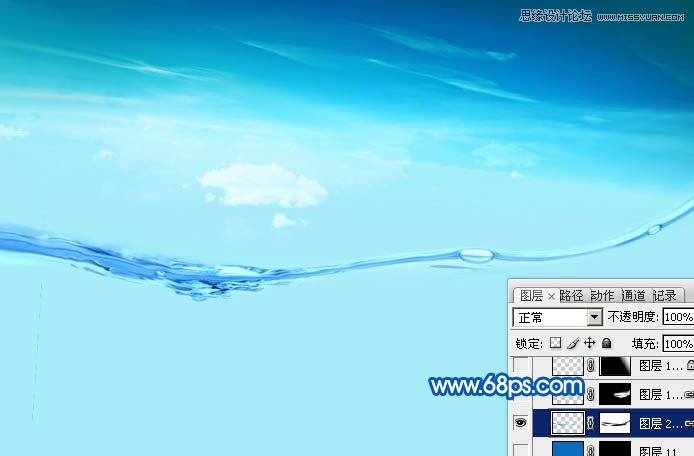
5、打开另一个水珠素材,用钢笔勾出后拖进来,同上的方法调整好弧度,添加图层蒙版,用黑色画笔把右侧部分擦出来,效果如下图。


6、水珠左侧部分稍微增加一点亮度,可以把左侧的水珠图层复制一层,混合模式改为滤色,适当降低图层不透明度,添加图层蒙版,用黑色画笔擦掉不需要变亮的部分,如下图。

7、打开海水素材,拖进来放到水珠图层的下面,添加图层蒙版,用黑色画笔擦掉不需要的部分,只保留水珠下面的局部,如下图。


8、在当前图层下面新建一个图层,填充蓝色:#0B6BBB,混合模式改为正片叠底,不透明度改为:70%,添加图层蒙版,用黑白渐变拉出顶部透明效果,如下图。

9、在打开水纹素材,拖进来,移到刚此填色图层的下面,添加图层蒙版,用黑色画笔把超出水珠的部分擦掉,如下图。


10、在当前图层上面新建一个图层,填充淡蓝色:#AAECF9,添加图层蒙版,用黑白渐变拉出顶部透明效果,如下图。

11、打开海底素材,拖进来,适当调整好位置,按Ctrl + Alt + G 创建剪贴蒙版,效果如下图。


12、新建一个图层,加入一些小鱼及海藻等装饰,如下图。


13、在天空图层的上面新建一个图层,把人物抠出来,拖进来,适当调整大小,局部可以装饰一些喷溅水珠,如下图。


14、在图层的最上面新建一个图层,用椭圆选框工具拉出下图所示的椭圆选区,羽化60个像素后填充淡蓝色:#A7EBF9,混合模式改为滤色,不透明度改为:60%,如下图。

15、新建一个图层,填充黑色,执行:滤镜 渲染 镜头光晕,把光晕稍微设置大一点,如图15,确定后把光晕移到人物与水的结合处,混合模式改为滤色,效果如图16。


16、新建图层,同上的方法加入树枝、海鸟、海龟等装饰,如下图。




17、创建色彩平衡调整图层,对中间调,高光进行调整,参数设置如图18,19,效果如图20。

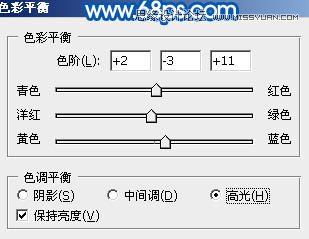

18、按Ctrl + J 把当前色彩平衡调整图层复制一层,不透明度改为:30%,效果如下图。

19、新建一个图层,按Ctrl + Alt + Shift + E 盖印图层,按Ctrl + Shift + U 去色,混合模式改为正片叠底,不透明度改为:30%,添加图层蒙版,用黑色画笔把中间部分擦出来,如下图。

20、新建一个图层,填充淡蓝色:#AFEDFF,混合模式改为滤色,添加图层蒙版,用黑白渐变拉出左下角透明渐变,如下图。

21、新建一个图层,填充紫色:#7D45B8,混合模式改为滤色,按住Alt键添加图层蒙版,用白色画笔把右上角部分擦出来。不透明度改为:50%,效果如下图。

22、创建可选颜色调整图层,对蓝色进行调整,参数及效果如下图。


23、新建一个图层,给画面增加一些泡泡,效果如下图。

最后微调一下细节,完成最终效果。











